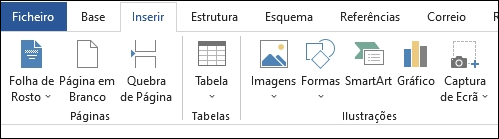Com o Word no seu PC, Mac ou dispositivo móvel, pode:
-
Criar documentos de raiz ou através de um modelo.
-
Adicione texto, imagens, ClipArt e vídeos.
-
Pesquisar um tópico e encontrar fontes credíveis.
-
Aceder aos seus documentos a partir de um computador, tablet ou telemóvel com o OneDrive.
-
Partilhe os seus documentos e trabalhe com outras pessoas.
-
Registar e rever alterações.
Criar um documento
-
No separador Ficheiro, clique em Novo.
-
Na caixa Procurar modelos online, introduza o tipo de documento que pretende criar e prima ENTER.
Sugestão: Para começar do zero, selecione Documento em branco. Em alternativa, para praticar a utilização das funcionalidades do Word, experimente um guia de formação como Bem-vindo ao Word, Inserir o seu primeiro índice e muito mais.
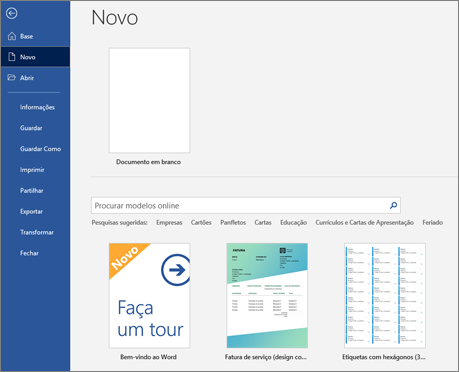
Adicionar e formatar texto
-
Coloque o cursor e escreva algum texto.
-
Para formatar o texto, selecione-o e, em seguida, selecione uma opção: Negrito, Itálico, Marcas, Numeração e muito mais.
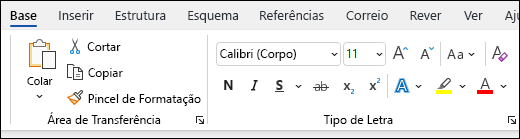
Adicionar Imagens, Formas, SmartArt, um Gráfico e muito mais
-
Selecione o separador Inserir.
-
Selecione o que pretende adicionar:
-
Tabelas - selecione Tabela, paire o cursor sobre o tamanho que pretende e selecione-o.
-
Imagens – selecioneImagens , procure imagens a partir do seu computador, selecione uma imagem do stock ou pesquise Bing.
Nota: As versões mais antigas do Word podem ter Imagens Online no fita junto a Imagens.
-
Formas – selecione Formase selecione uma forma no drop-down.
-
Ícones – selecione Ícones, escolha o que pretende e selecione Inserir.
-
Modelos 3D – selecione Modelos 3D, selecione a partir de um ficheiro ou origem online, aceda à imagem que pretende e selecione Inserir.
-
SmartArt – selecione SmartArt, Gráfico SmartArt e, em seguida, selecione OK.
-
Gráfico – selecione Gráfico e, em seguida, o gráfico que pretende utilizar e clique em OK.
-
Captura de Ecrã – selecione Captura de Ecrã e selecione uma a partir do menu pendente.
-